
Bruk Apple Intelligence i Meldinger på Mac
Apple Intelligence* gjør det mulig å gå gjennom meldingene dine enda raskere med oppsummeringer som viser hovedpoengene i hver samtale, foreslåtte avstemninger i gruppesamtaler og Hurtigsvar, som hjelper deg med å raskt skrive et svar.
Du kan også tilpasse samtalene dine ved å opprette originale bilder, Genmoji og bakgrunner.
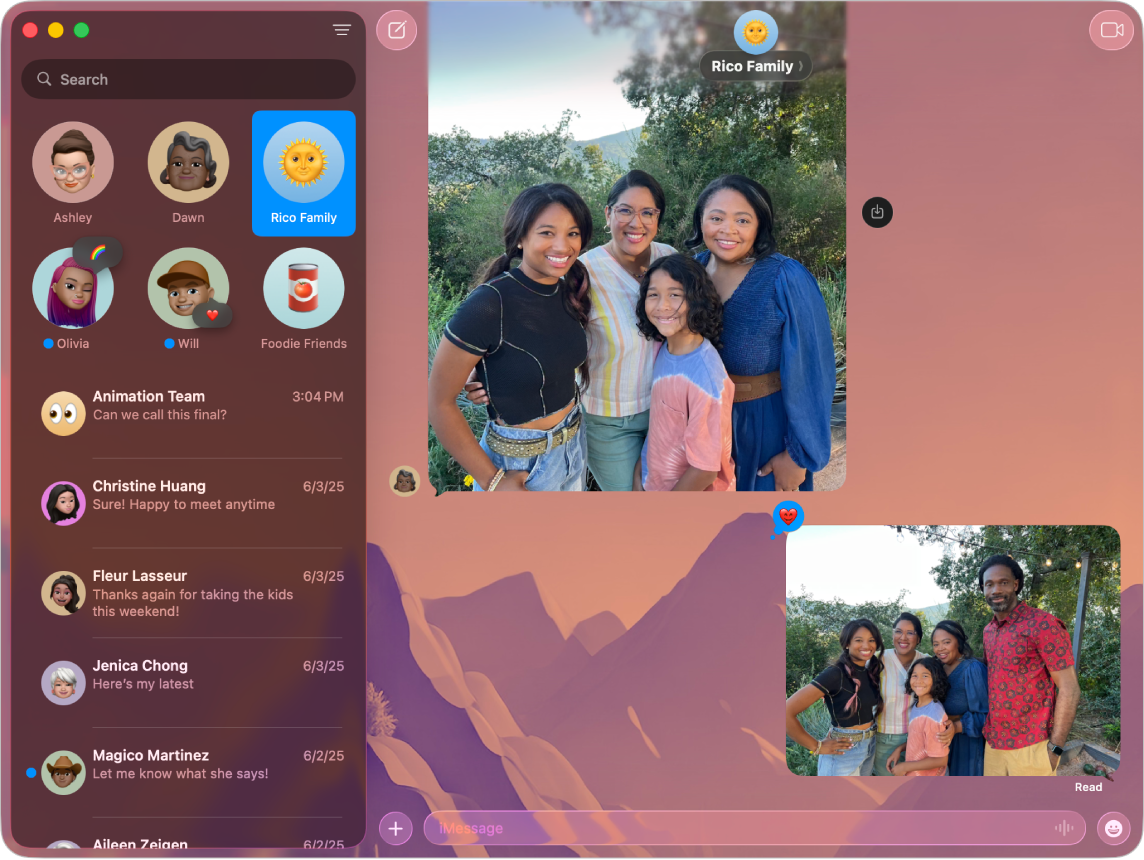
Merk: Apple Intelligence er ikke tilgjengelig på alle Mac-modeller, på alle språk eller i alle områder. ** For å få tilgang til de nyeste funksjonene må du påse at du bruker den nyeste versjonen av macOS, og at du har slått på Apple Intelligence.
Se meldingsoppsummeringer
Åpne Meldinger-appen
 på Macen.
på Macen.Se under en samtale til venstre i Meldinger-vinduet for å se en oppsummering av uleste meldinger i den samtalen.
Bruk Hurtigsvar i Meldinger
Åpne Meldinger-appen
 på Macen.
på Macen.Marker en samtale, klikk på tekstfeltet, og velg et foreslått svar.
Apple Intelligence lager et svar i tekstfeltet. Hvis du vil endre på svaret, kan du se Bruk Skriveverktøy med Apple Intelligence.
Trykk på returtasten på tastaturet når du er klar til å sende svaret.
Slå meldingsoppsummeringer av eller på
Når du slår på Apple Intelligence, vises oppsummeringer av uleste meldingssamtaler automatisk. Hvis du vil slå av oppsummeringer og heller se den nyeste meldingen i hver samtale, følger du disse trinnene:
Åpne Meldinger-appen
 på Macen.
på Macen.Velg Meldinger > Innstillinger, og klikk på Generelt.
Marker eller fjern markeringen for «Oppsummer meldinger».
Hent foreslåtte avstemninger
Du kan starte en avstemning i en iMessage-samtale, for eksempel for å avgjøre hva en gruppe vil spise, hvilken film dere skal se eller hvor dere skal reise. Apple Intelligence kan foreslå en avstemning når den oppdager ulike alternativer i en samtale.
Åpne Meldinger-appen
 på Macen.
på Macen.Start en ny gruppemelding eller åpne en gruppesamtale for å diskutere ulike alternativer.
Klikk på Lag en avstemning når det vises.
Opprett og rediger originale bakgrunner med Image Playground
Du kan bruke Image Playground til å lage bakgrunner for samtaler i Meldinger.
Åpne Meldinger-appen
 på Macen.
på Macen.Start en ny melding eller velg en samtale.
Klikk på navnet til personen eller gruppen øverst i samtalen, og klikk deretter på Bakgrunner.
Klikk på Playground, og velg deretter Rediger bakgrunn eller Opprett bilde.
Du kan gjøre følgende:
Legg til et konsept: Klikk på
 for å bla gjennom konsepter – forslag, temaer eller steder – og klikk deretter på et alternativ.
for å bla gjennom konsepter – forslag, temaer eller steder – og klikk deretter på et alternativ.Legg til en beskrivelse: Klikk på Describe an image (Beskriv et bilde), skriv inn beskrivelsen din, og trykk deretter på returtasten.
Fjern et konsept: Klikk på
 . Hvis du ikke ser
. Hvis du ikke ser  , klikker du på bildet i midten.
, klikker du på bildet i midten.
Klikk på Ferdig når du er fornøyd med bildet.
Tips: Hvis du vil tilpasse utseendet til bakgrunnen enda mer, klikker du på lokalmenyen nederst i dialogruten og velger Naturlig, Svart-hvitt, Duotone eller Fargeutvasket.
Klikk på Angi for å legge til bakgrunnen i samtalen din.